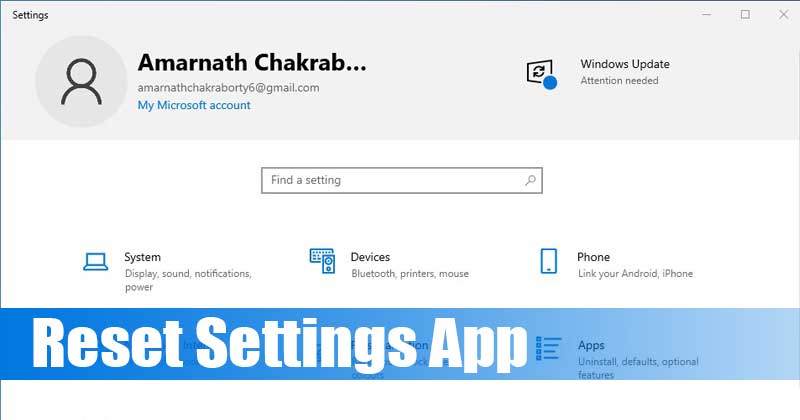Ha Ön Chromebook-felhasználó, és szeretne hibaelhárítást végezni, akkor a CROSH a megfelelő hely. De ha még nem ismeri ezt a fajta terminált, akkor összezavarodhat, hogy hol keresse. Ne aggódjon, mert ez nem bonyolult és nem is időigényes feladat.

Ez a cikk részletes információkat közöl a CROSH megnyitásával és megkerülésével kapcsolatban, hogy gond nélkül hozzáférhessen a szükséges diagnosztikához. És ha néhány parancsra van szüksége a kezdéshez, akkor ezekkel is foglalkozunk.
A CROSH megnyitása Chromebookon
A CROSH futtatása bármely Chromebook számítógépen lehetővé teszi a felhasználó számára tesztek és hasonló sorfunkciók futtatását, például a Windows cmd.exe-n és a Linux BASH Terminalon.
Vegye figyelembe, hogy a CROSH nem található a Chromebook alkalmazások listájában. Ehelyett böngészőn keresztül kell elérni. Ezenkívül nem kell fejlesztői módból belépnie a terminálba.
További megjegyzés: A CROSH nem működik olyan alternatív operációs rendszeren, mint a Crouton vagy a Chrobuntu.
Hozzáférés a CROSH-hoz
A CROSH eléréséhez először meg kell nyitnia a Chrome héjat. Kövesse az alábbi lépéseket a terminál elindításához és néhány alapvető funkció futtatásához.
- Indítsa el a Chrome böngészőt.

- Nyomja meg egyszerre a „Ctrl + Alt + t” billentyűket. Egy új fekete felületnek kell megjelennie a képernyőn.

- Adja meg a CROSH diagnosztikai parancsait.

- Ha nem biztos a parancsokban, akkor írja be a „help” szót, hogy megjelenítse az összes elérhető opció listáját. További segítségért írja be a „
help_advanced” a hibakereső parancsok teljes listájához.
Általános CROSH-parancsok
Az indulás megkönnyítése érdekében megosztunk néhány olyan funkciót, amelyeket a CROSH-ban leggyakrabban használhat. A bal oldalon található a parancs, mellette pedig a célja.
-
Exit– Lépjen ki a CROSH-ból -
Ping [domain]– Végezzen ping tesztet egy adott tartományon -
Help– Súgó megjelenítése -
Help_advanced– Speciális súgó megjelenítése -
Ssh– Indítsa el az ssh alrendszert -
Ssh_forget_host– Távolítson el egy gazdagépet az ssh gazdagépek listájáról -
Top– Állítsa be a chapsd naplózási szintjét -
Battery_test [<test length>]– Az akkumulátor lemerülési sebességének tesztje másodpercekben -
Connectivity– Csatlakozási állapot megjelenítése -
Memory_test– Kiterjedt memóriateszt a szabad memórián -
Rollback– Térjen vissza az utolsó gyorsítótárban lévő rendszerfrissítéshez -
Route [-n] [-6]– Útválasztási táblázatok megjelenítése -
Storage_status– Olvassa el a tárolóeszköz szállítói attribútumait, a SMART állapotát és a hibanaplót -
Syslog <message>– Naplóüzenet a syslogba -
Free– Áttekintést kaphat a memóriahasználatról -
Meminfo– Részletes információkat kaphat a memóriáról -
Upload crashes– Töltsön fel egy összeomlási jelentést az összeomlási kiszolgálóra -
Uptime– Ellenőrizze, mennyi ideig fut a számítógép az utolsó leállítás óta -
Update_over_cellular enable– Az automatikus frissítések engedélyezése a mobilhálózaton -
Update_over_cellular disable– Az automatikus frissítések letiltása a mobilhálózaton -
Xset m [acc_mult[/acc_div][thr]] xset m default– Módosítsa az egér gyorsítási ütemét -
Xet r rate [delay [rate]]– Módosítsa az automatikus ismétlési sebességet ezredmásodpercben
Ellenőrizze az akkumulátor állapotát
A CROSH-ban végrehajtható egyik legalapvetőbb funkció a Chromebook akkumulátorszintjének és állapotának ellenőrzése. Ehhez kövesse az alábbi lépéseket.
- Indítsa el a Chrome böngészőt.

- Nyomja meg egyszerre a „Ctrl + Alt + t” billentyűket.

- Csatlakoztassa Chromebookját az A/C adapterhez és egy elektromos aljzathoz.

- Írja be a következő függvényt a CROSH-ba: “
battery_test 1”. A „t” és az „1” között egyetlen szóköznek kell lennie.
- Nyomja meg az „Enter” gombot.

- Keresse meg a következő részt: „Az akkumulátor töltődik”.

- Húzza ki az A/C adaptert a Chromebookból.

- Írja be a következő parancsot: “
battery_test 10” (a szóközzel).
- Nyomja meg az „Enter” gombot.

- Keresse meg az „Akkumulátor állapota” lehetőséget. Egy százaléknak kell megjelennie e sor mellett.

Ha az akkumulátor töltöttségi szintje meghaladja az 50%-ot, az azt jelenti, hogy az akkumulátor egészséges és megfelelően működik.
Fontos megjegyzés: Ha nem jártas a terminál használatában, mindenképpen készítsen biztonsági másolatot fájljairól, mielőtt bármilyen kísérletet folytatna. Ez a Chromebookon egyszerű, és értékes adatokat takarít meg, ha véletlenül eltávolítana vagy megsérülne a fontos fájloknak a parancs végrehajtása közben.
A CROSH megnyitása iskolai Chromebookon
Ha Ön diák, a CROSH terminál segítségével különféle funkciókat hajthat végre. Ha Chromebookja alkalmazáslistájában keresne, nem találná ezt a diagnosztikai eszközt. Ehelyett a böngészőt kell használnia.
Vegye figyelembe, hogy Chromebookját normál módban is használhatja a CROSH eléréséhez. Nem kell elindítani a Fejlesztői módot. Azt is vegye figyelembe, hogy a CROSH-t nem fogja tudni használni a Chrobuntu és a Crouton alternatív operációs rendszereken.
Hozzáférés a CROSH-hoz
A terminál elindítása iskolai laptopján ugyanaz, mint bármely más Chrome számítógépen.
- Indítsa el a Chrome böngészőt iskolai Chromebookján.

- Nyomja meg együtt a következő billentyűket: “Ctrl + Alt + t”. Megnyílik egy új fekete képernyő. Ez az Ön CROSH terminálja.

- Futtassa a kívánt parancsokat a terminálban.
Ha segítségre van szüksége a parancsokhoz, írja be a „help” szót a terminálba, hogy megkapja az elérhető parancsok listáját. Bővebb listáért és további segítségért írja be az „advanced_help” kifejezést.
Általános CROSH-parancsok
Íme néhány a legnépszerűbb funkciók közül, amelyeket Chromebookján futtathat, hogy a legtöbbet hozza ki a CROSH-ból.
-
Memory_test– Tesztelje a memóriát a számítógépen -
“Ctrl + C”– Állítson le egy folyamatot a terminálon -
Ping [domain]– Futtasson le egy diagnosztikai tesztet egy adott tartományhoz -
Modem help– Konfigurálja a modemet -
Top– Nyissa meg a Feladatkezelőt -
Battery_test [sec]– Indítsa el az akkumulátorkezelőt -
Shell, packet_capture, systrace– Dev Mode parancsok -
Uptime– Üzemidő a felhasználók számára -
Set_Time– Módosítsa az időbeállításokat -
Syslog < message >– Rendszernapló-üzenet naplózása -
Ssh_forget_shot– Távolítson el egy gazdagépet az ssh gazdagépek listájáról -
Connectivity– Mutassa meg kapcsolati állapotát -
Tracepath– Kövesse nyomon a hálózatot -
Network_diag– Diagnosztika a hálózathoz -
Meminfo, free– Memória információ -
Upload crashes– Összeomlási jelentések feltöltése a szerverre -
Live_in_a_coal_mine– Lépjen a Kanári-csatornára -
Tracepath– Kövesse nyomon a hálózatot -
Rollback– Telepítse újra a Chrome OS korábbi verzióját -
Update_over_cellular [enable, disable]– Az automatikus frissítések letiltása vagy engedélyezése a mobilhálózaton -
Exit– Lépjen ki a terminálból
Ezek a terminál működtetéséhez leggyakrabban használt funkciók. Vegye figyelembe, hogy a CROSH használata anélkül, hogy tudná, mire készül, súlyos rendszerkárosodáshoz vagy végleges fájlvesztéshez vezethet. Szerencsére a nem túl képzett felhasználók könnyen készíthetnek biztonsági másolatot, mielőtt elkezdenének kísérletezni a terminálon.
További GYIK
A CROSH csak Chromebookon működik?
Mivel a CROSH nem része a Chromebook beépített alkalmazásrendszerének, Chrome böngészővel kell elérnie. Ez azt jelenti, hogy a terminálhoz minden olyan eszköz hozzáférhet, amely a Chrome-ot böngészőként használja. A CROSH funkcióiból azonban csak akkor hozhatja ki a legtöbbet, ha Chromebook-eszközön használja.
Mi a parancsikon a CROSH megnyitásához?
A CROSH megnyitásához a Chrome böngészőben a következő három billentyűt egyszerre nyomja meg: Ctrl + Alt + t, majd megnyomja az Enter billentyűt. Nem kell bekapcsolnia a Fejlesztői módot a CROSH eléréséhez a böngészőjében.
Ismerkedés a CROSH diagnosztikai eszközzel
A CROSH egy hasznos eszköz számos teszt, diagnosztika és akkumulátorellenőrzés elvégzésére. A terminál elérése rendkívül egyszerű, hiszen mindössze három billentyűt kell megnyomnia a Chrome böngészőben. A parancsok használata azonban bizonyos pontosságot és know-how-t igényel. Ha nem biztos a fenti cikkben található funkciókban, használja az internetet további kutatásokhoz, vagy kérjen segítséget tanárától vagy informatikai barátjától.
Miközben a CROSH elindítására készül egy kiterjedt munkára, ne felejtsen el előtte biztonsági másolatot készíteni!
Mikor használja a CROSH-t Chromebookján? Hogyan segíthet a CROSH laptopja vagy online élményének javításában? Ossza meg gondolatait és meglátásait az alábbi megjegyzések részben.